Gør enhver emoji på din iPhone til et klistermærke til beskeder, mail og endda nogle tredjepartsapps
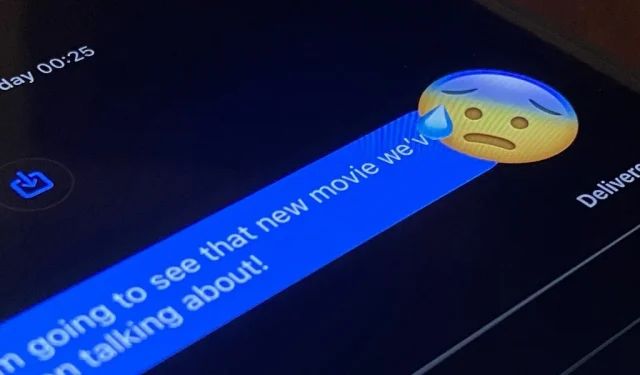
Ikke alle klistermærker, men det er ved at ændre sig meget snart med Apples nye klistermærkemuligheder på iOS, iPadOS og endda macOS. Før du ved af det, vil folk overalt tilføje klistermærker til beskeder og e-mails – inklusive dig.
Nu er klistermærker ikke nye på Apple-enheder. På iPhone har vi haft Memoji-klistermærker på lagertastaturet siden iOS 13 , aktivitetsmærkater fra Fitness siden iOS 12 og klistermærker fra tredjepartsapps siden iOS 10, da iMessage App Store blev udgivet. Men for mange brugere, inklusive mig selv, er det bare for meget arbejde at skabe Memoji-klistermærker og jagte efter tredjeparts.
Apples kommende iPhone-softwareopdatering ændrer på det.
På iOS 17 , i øjeblikket i beta, kan du forvandle enhver emoji på dit almindelige iPhone-tastatur til et klistermærke. Så hvis du bruger emoji, hvilket stort set alle gør af en eller anden grund, kan du hurtigt forvandle enhver emoji-karakter til et klistermærke. Personligt er jeg meget mere tilbøjelig til at smide et emoji-klistermærke ind i en chat frem for et almindeligt, da de kommer fra samme sted.
Hvad er så specielt ved Emoji-klistermærker?
At placere et klistermærke over en specifik iMessage-besked kan også lægge vægt på og sikre, at dine modtagere ved præcist, hvad du reagerer på uden at stave det ud eller bruge inline-svar. Og det giver dig hundredvis af alternativer til Apples seks sparsomme Tapback-muligheder, så du kan vise præcis, hvad du føler.
Som ethvert andet klistermærke på din iPhone kan du rotere og ændre størrelse på emoji-klistermærker ligesom Memoji, Fitness og tredjeparts-klistermærker, når du trækker dem til en besked. Og selvom de kan fungere i andre apps, der accepterer klistermærker fra dit tastatur, får du mest ud af det i appen Beskeder .
Sådan bruger du Emoji-klistermærker fra Emoji-tastaturet
Åbn en samtale i Beskeder, skift til Emoji-tastaturet, som du ville gøre for almindelige emoji-tegn, og tag derefter den emoji, du vil forvandle til et klistermærke. Du kan enten trække den til en bestemt besked som en reaktion, hvor du kan rotere og ændre størrelsen på den, eller du kan trække den til dit tekstfelt og sende den som en ny besked.
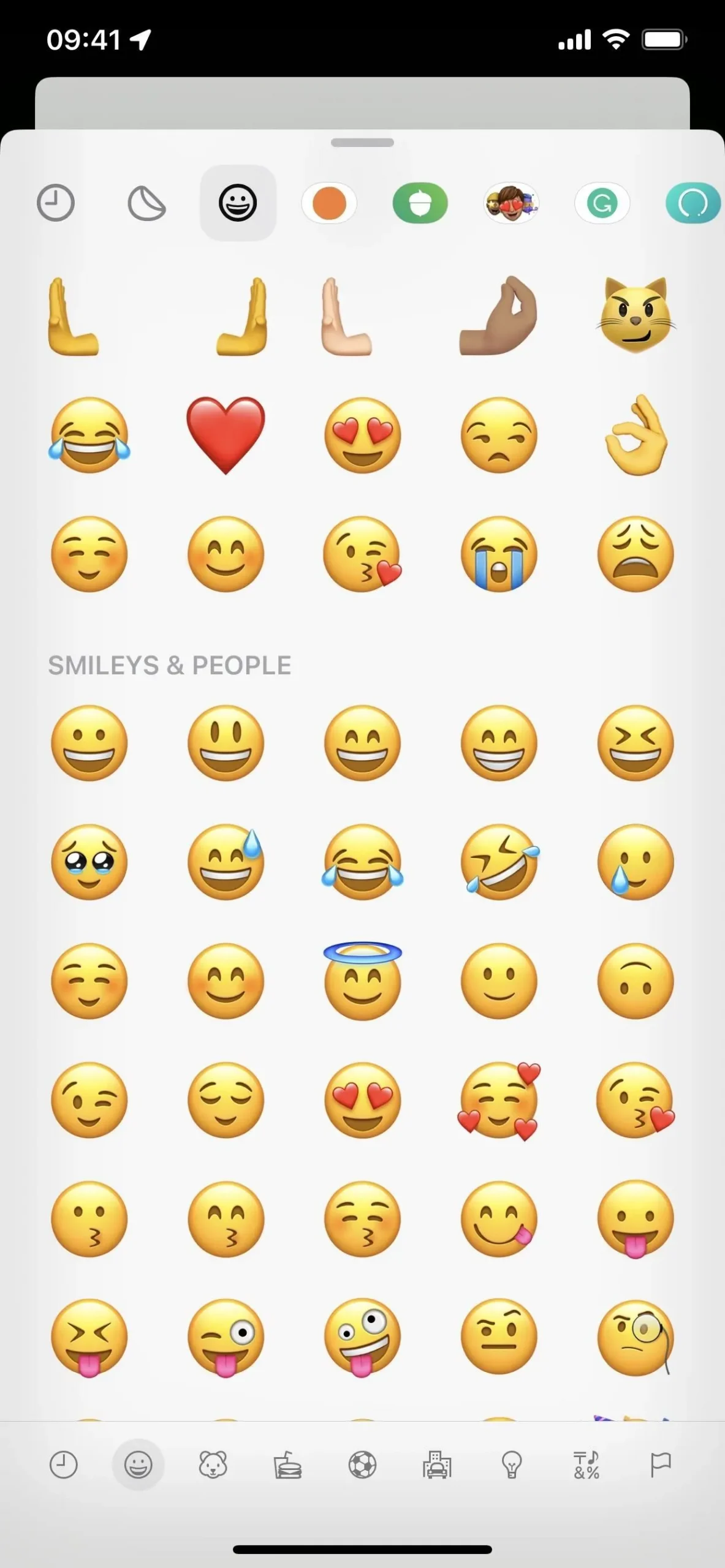
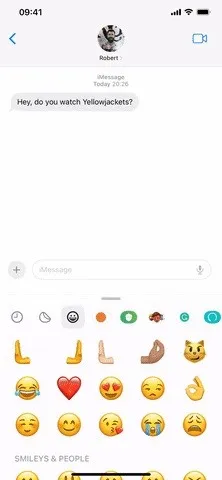
Med emoji-klistermærker behøver du ikke rode med iMessage-appskuffen, som nu er en liste på iOS 17 i stedet for en rullebar vandret bjælke. Du bruger bare emoji, som du plejer, og beslutter derefter, om du vil sende den som et klistermærke eller almindelig emoji.
For at prøve emoji-klistermærker på din iPhone eller iPad skal du deltage i Apples betaprogram og installere iOS 17 Beta eller iPadOS 17 Beta .
Skriv et svar